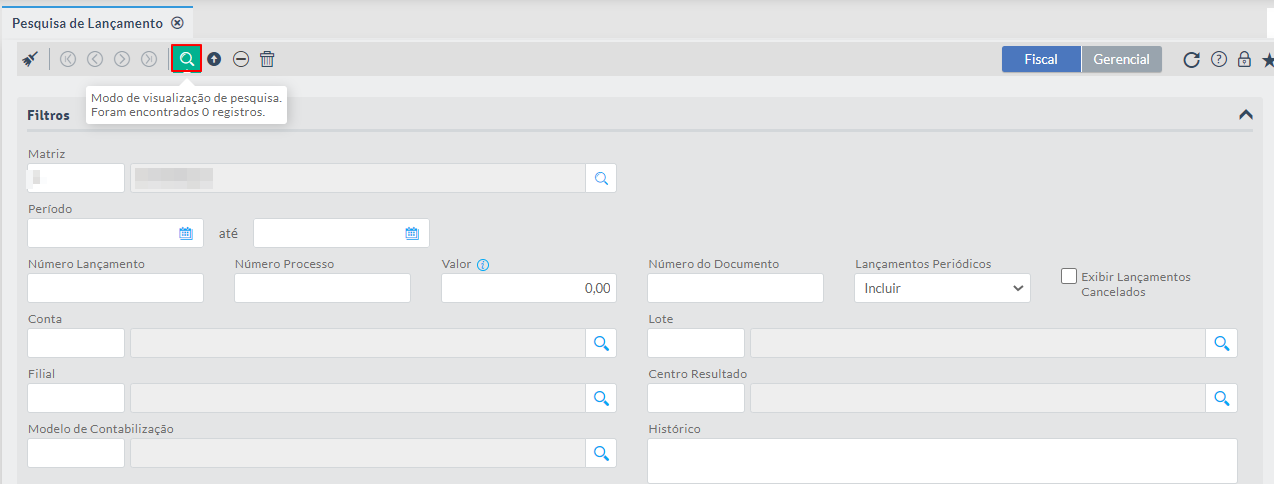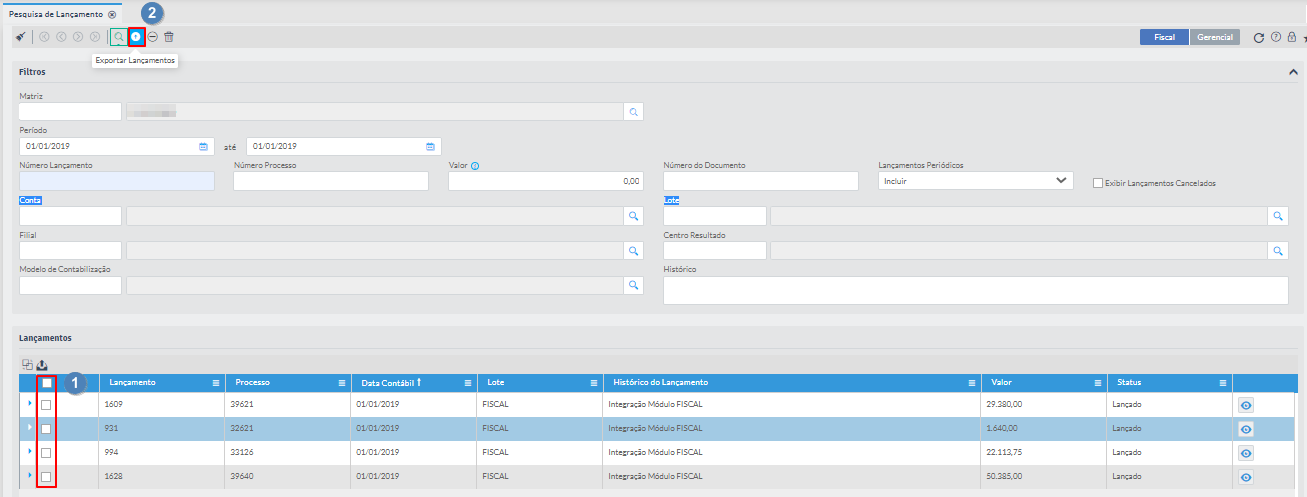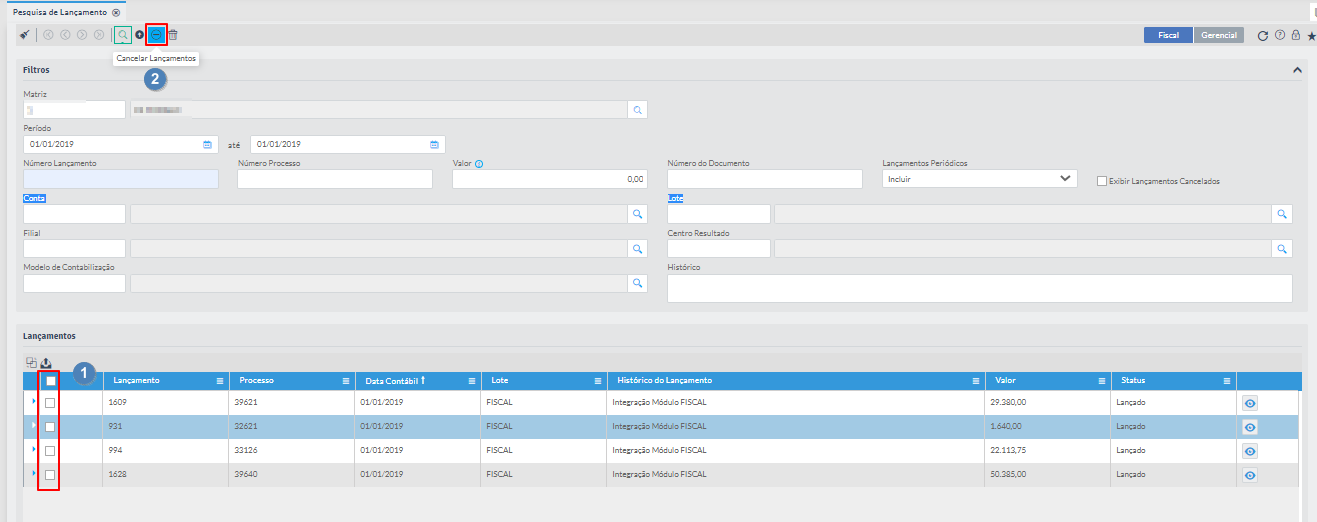Histórico da Página
...
Ao abrir a aplicação, serão exibidos os filtros para realizar a pesquisa de lançamento e a empresa Matriz padrão. Caso deseje alterar a Matriz, digite o código da empresa matriz e aperte a tecla Tab ou clique no botão Pesquisar Matriz. (No campo nome da empresa que está como 01 Modelo, esconde o nome, no Pic Pic tem um recurso de pixelar a imagem. Selecione o nome da empresa e clica nesse recurso, o cliente não precisa saber o nome das nossas informações de testes)
Imagem 2 - Pesquisa de Matriz
...
Após selecionar a Matriz, clique no botão Modo de visualização de pesquisa para exibir os lançamentos. Utilize as combinações de filtros para retorná-los.
Imagem 3 - modo visualização e filtros
...
Imagem 5 - detalhes do lançamento
Será exibido os detalhes do lançamento selecionado. (Mencione os campos que são detalhados na tela)Com o numero do lançamento e do Processo, Matriz, Lote, Data contábil, Extemporâneo, data de origem, histórico e histórico completo.
Imagem 6 - visualização do lançamento
Exportando um Lançamento
Selecione os lançamentos que o(s) lançamento(s) que deseja exportar e clique no botão Exportar Lançamento. (Procure sempre destacar o local onde seleciona o lançamento e colocar o carimbo com a numeração da ordem da utilização da tela)
Imagem 7 - exportar lançamentos
...
Selecione o(s) lançamento(s) que deseja cancelar e clique no botão Cancelar lançamentos. (Procure sempre destacar o local onde seleciona o lançamento e colocar o carimbo com a numeração da ordem da utilização da tela)
Imagem 9 - Cancelando lançamentos
Excluir o Lançamento de Lotes Manuais
Selecione os lançamentos o(s) lançamento(s) que deseja excluir e clique no botão Excluir lançamentos. (Procure sempre destacar o local onde seleciona o lançamento e colocar o carimbo com a numeração da ordem da utilização da tela)
Imagem 10 - excluindo lançamentos
Card documentos Informacao Essa aplicação e seus dados são compartilhados entre a visão Fiscal e Gerencial
| Informacao | Essa aplicação e seus dados são compartilhados entre a visão Fiscal e Gerencial |
|---|
...
.. Titulo Fiscal e Gerencial
| .. | |
| Titulo | Fiscal e Gerencial |
|---|
...
03. TELA Pesquisa de Lançamento
...